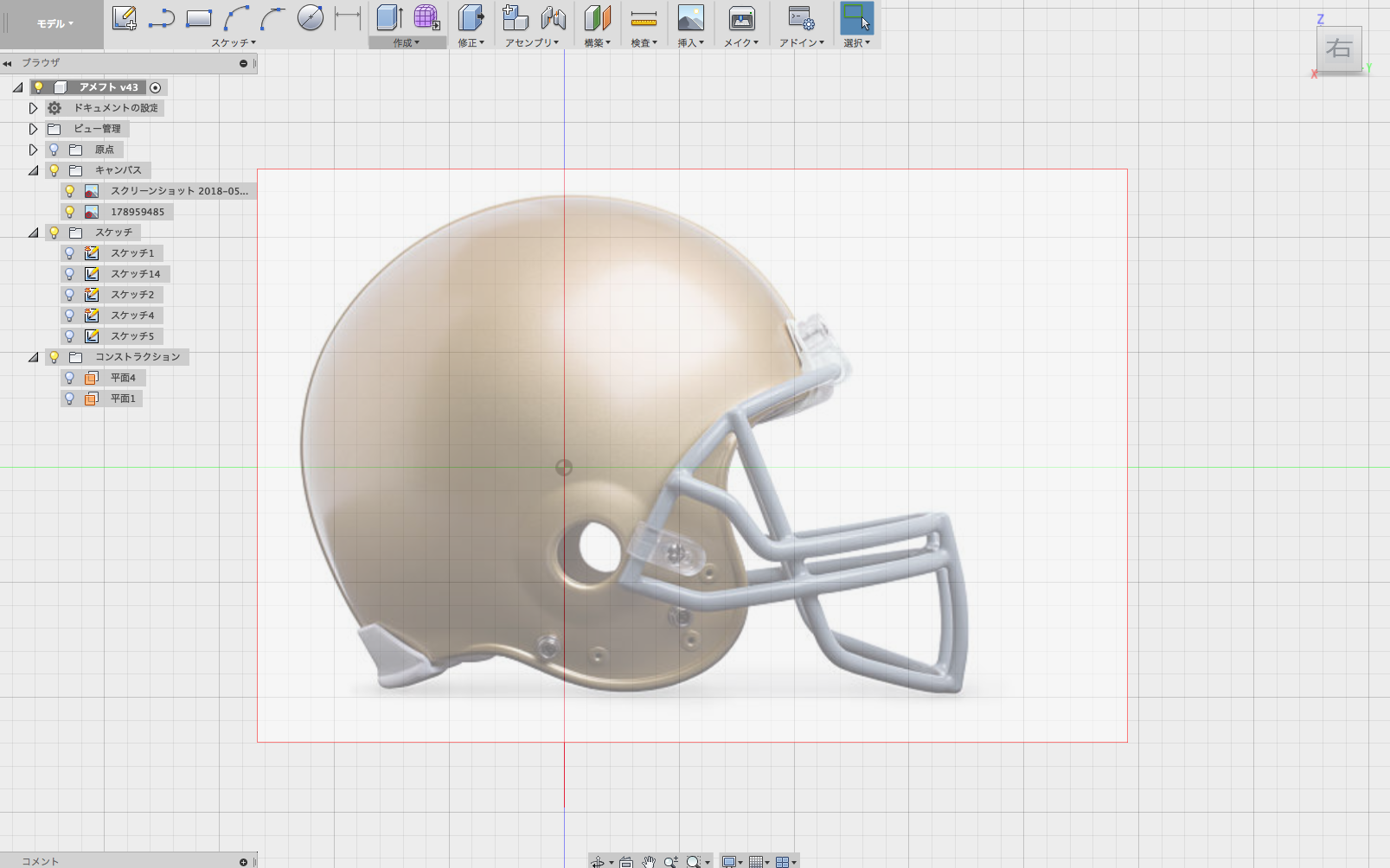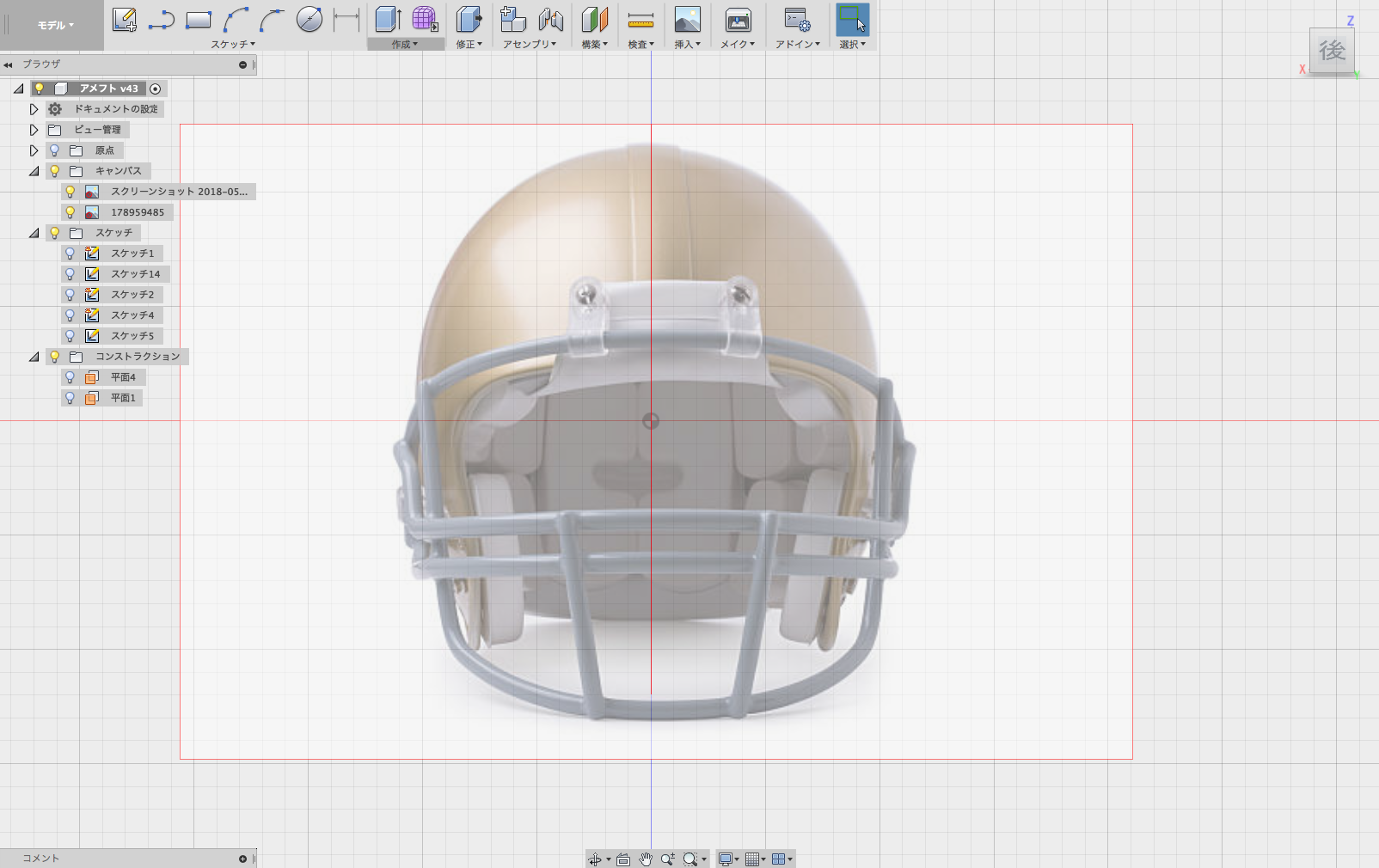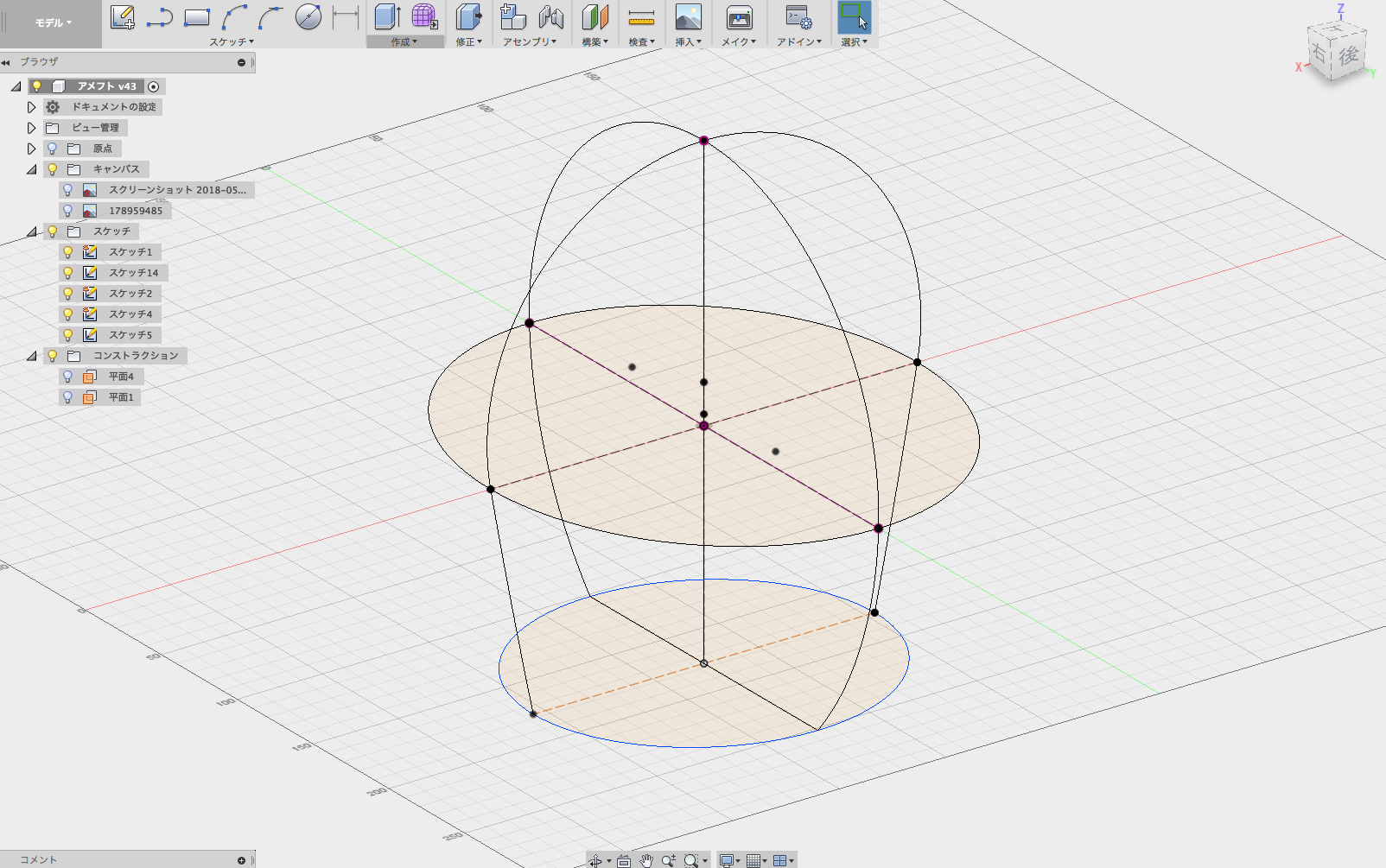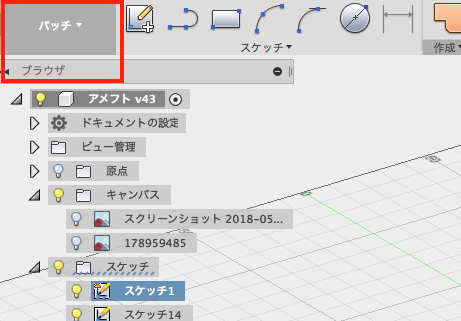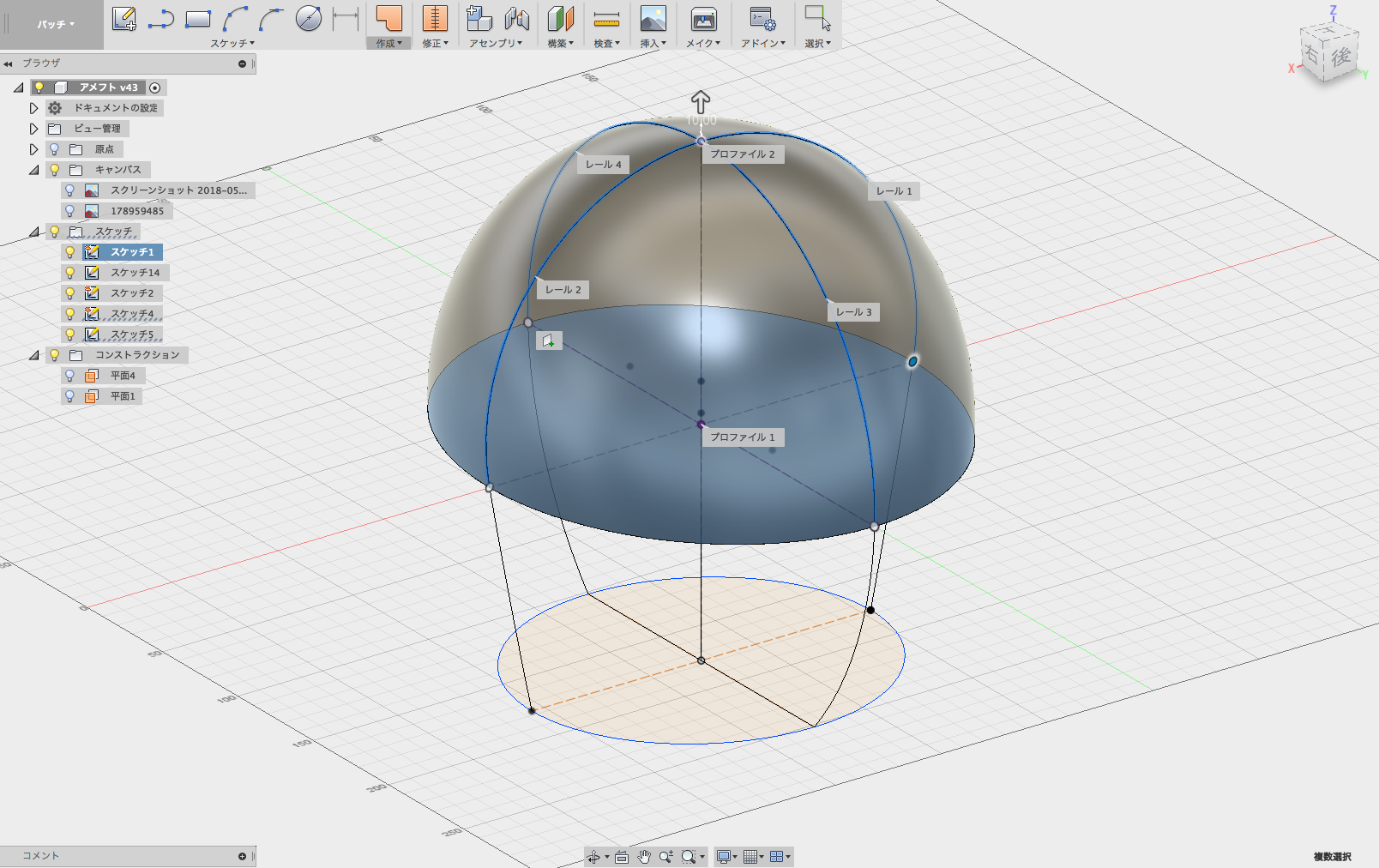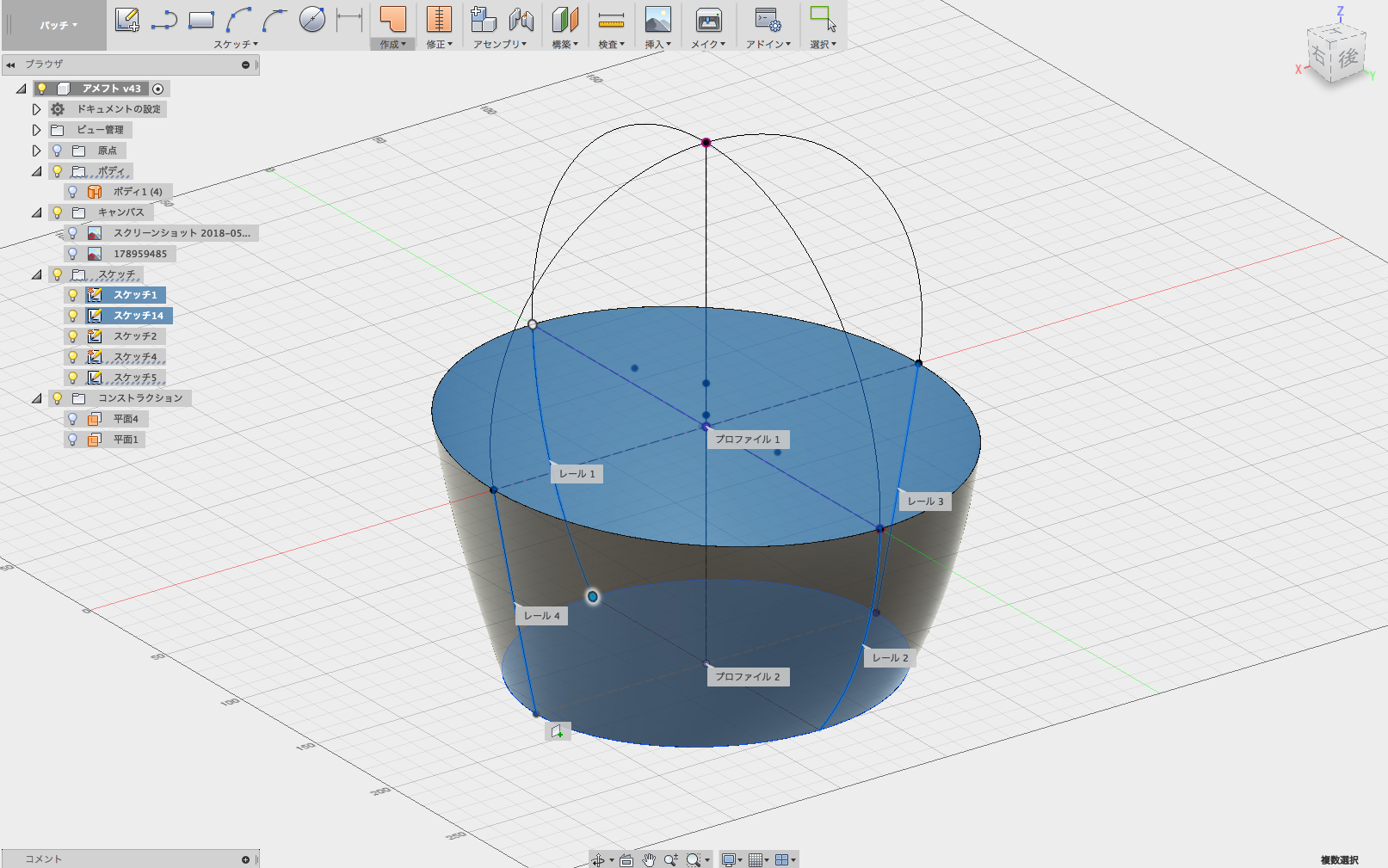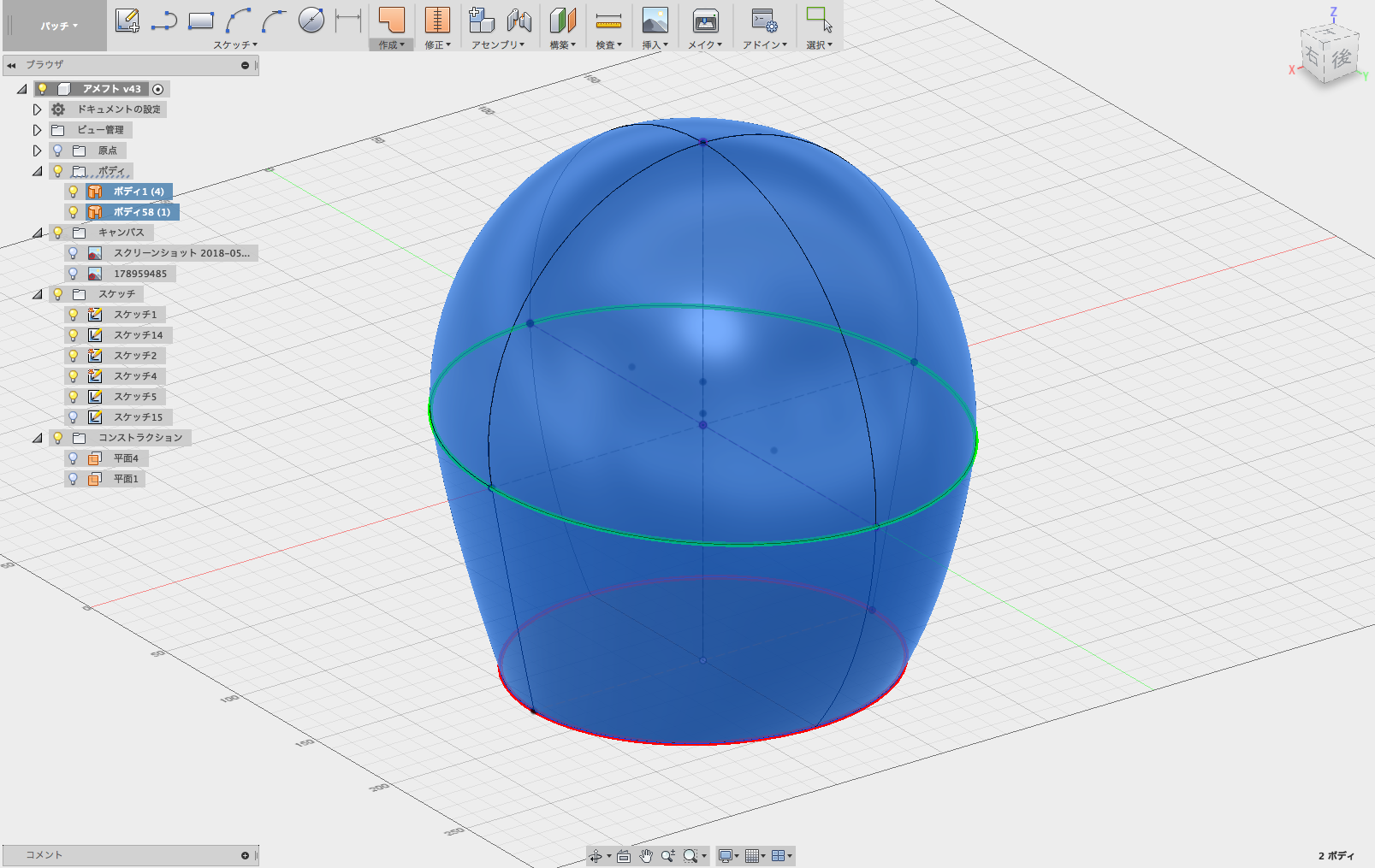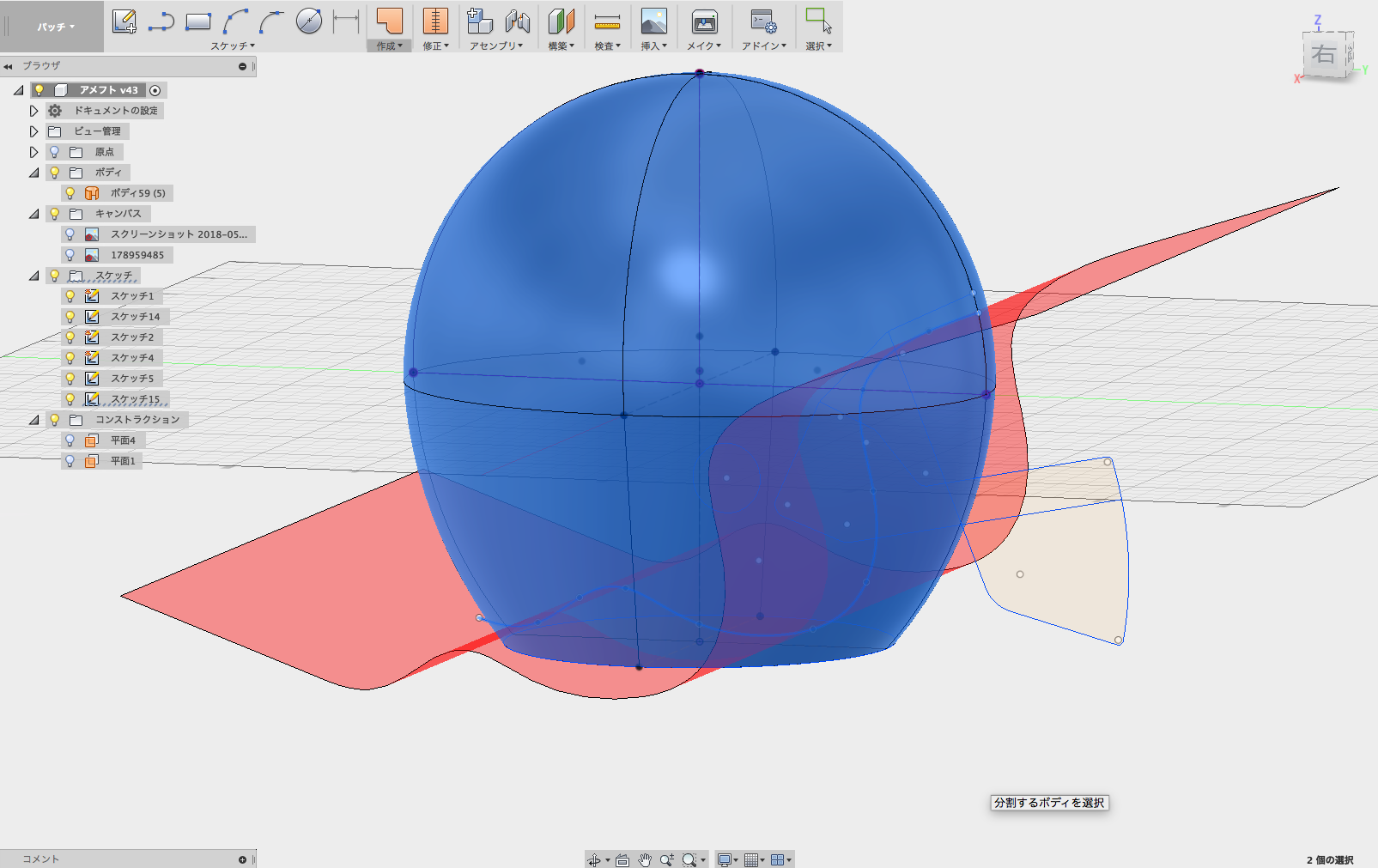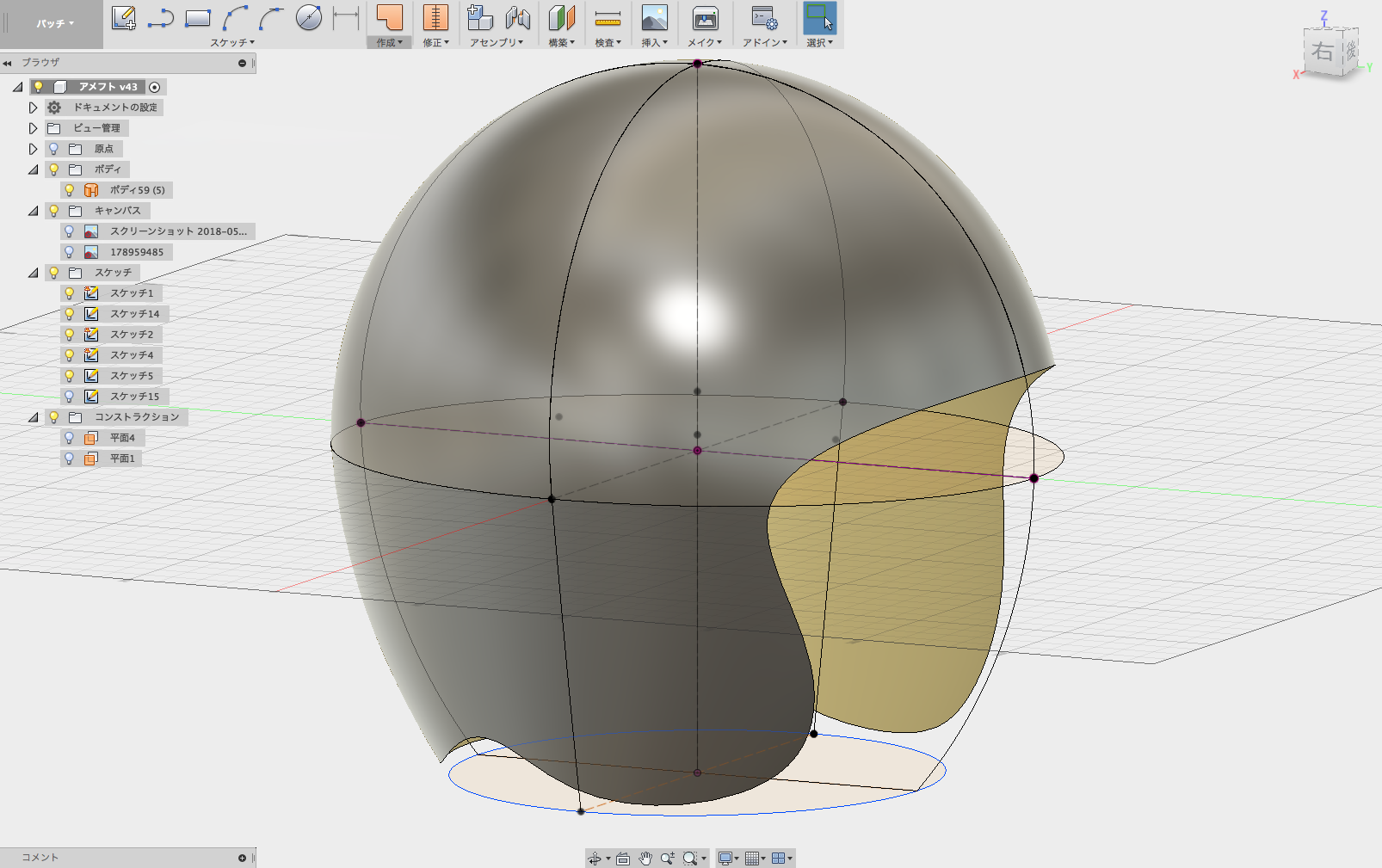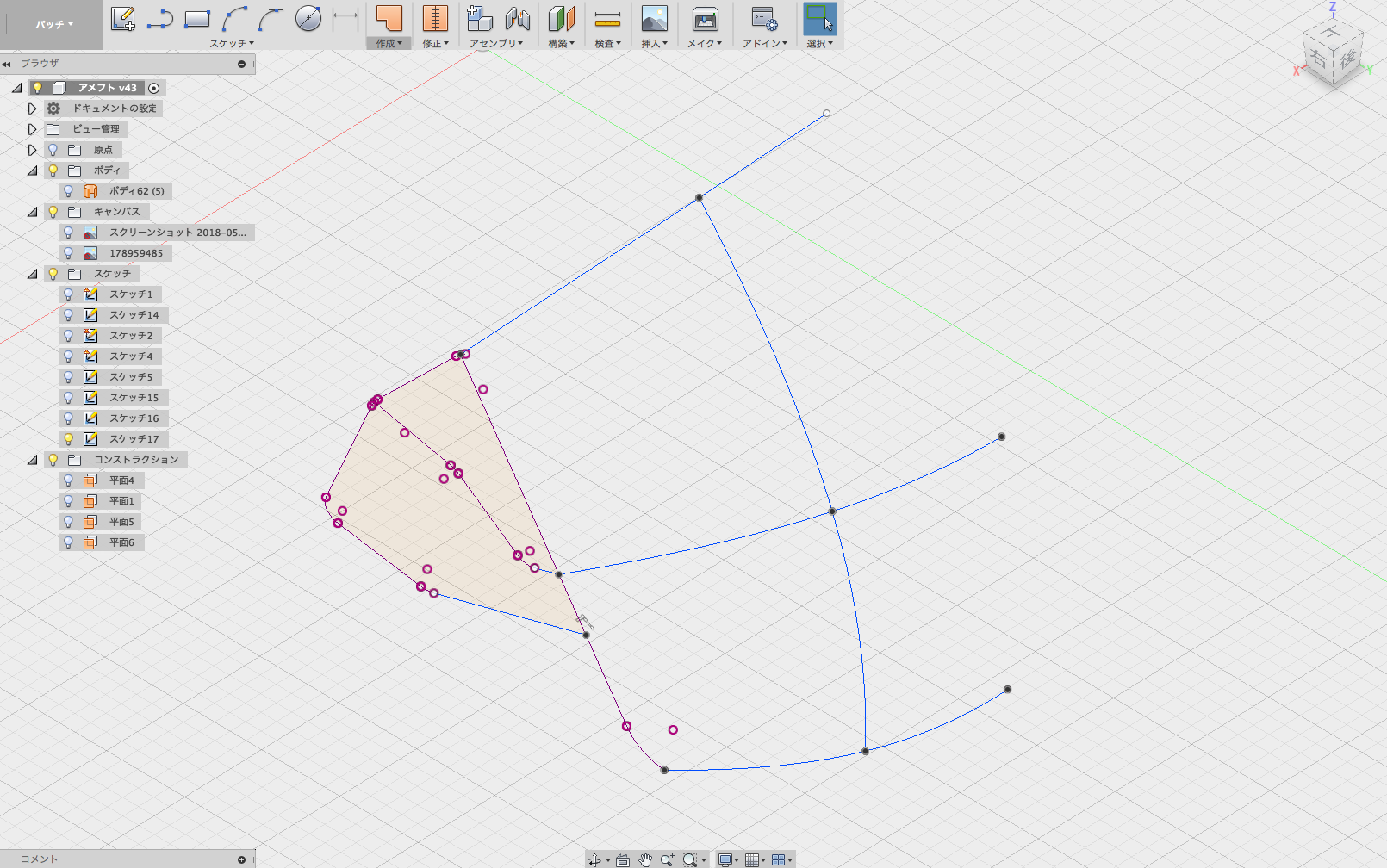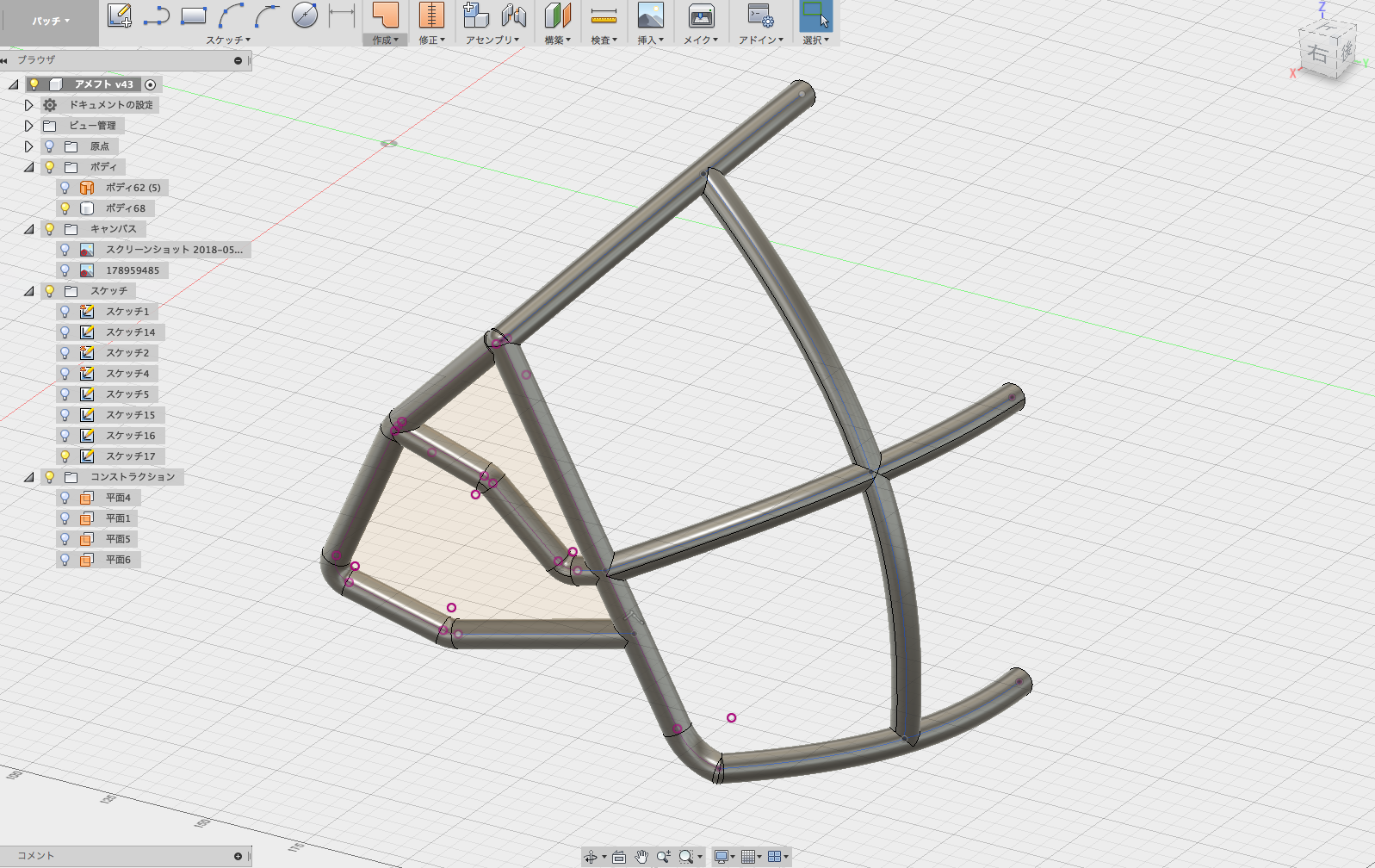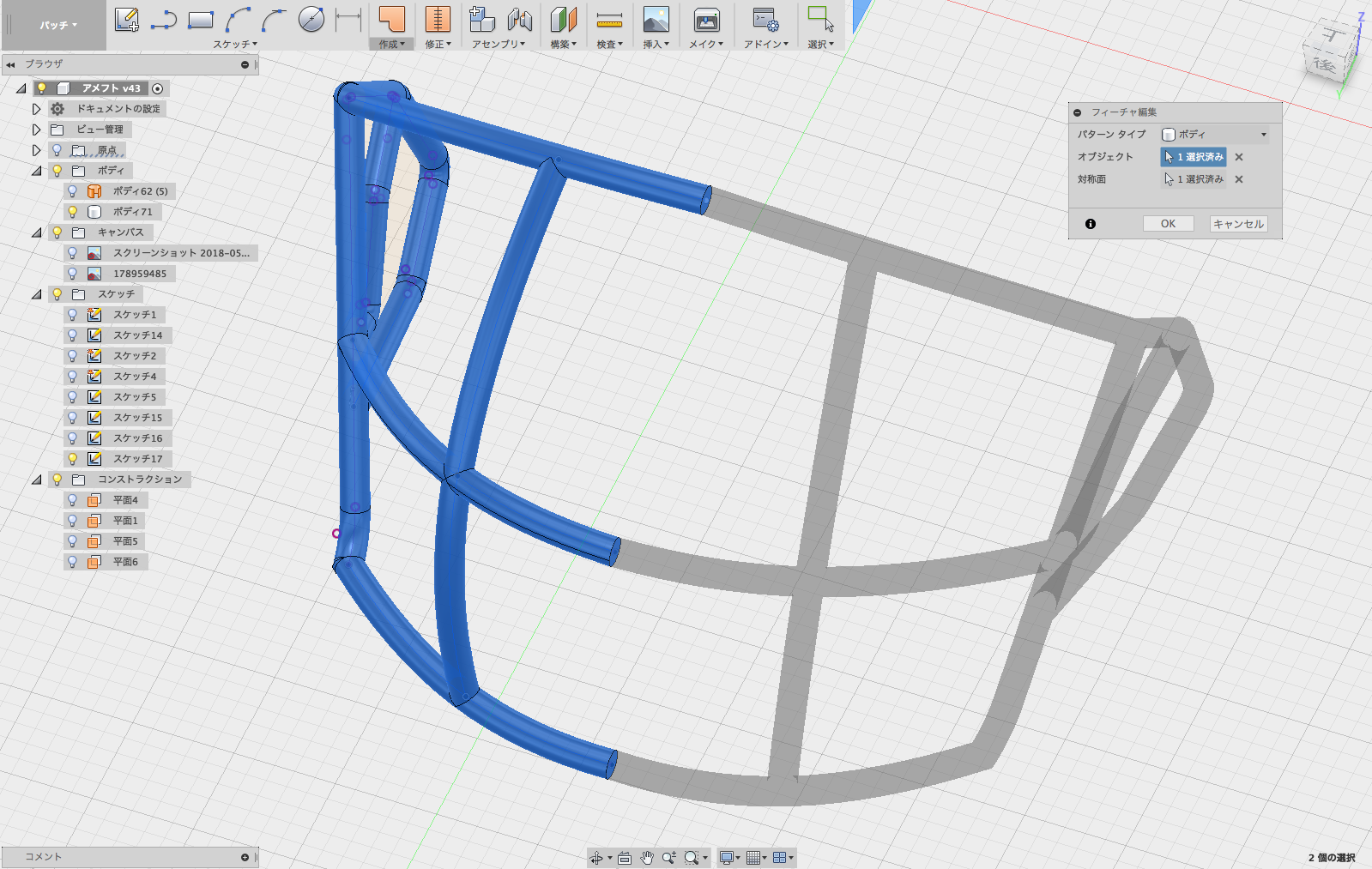【Fusion360】パッチでアメフト用ヘルメットを作る
Fusion360で、本格的なデザインを作るのに使えるのが「パッチ」モードです。
今回は「パッチ」モードを使って、アメリカンフットボールのヘルメットを作る方法をご紹介します。
ヘルメットをFusion360のパッチで作る
まず、初めに基盤となるスケッチを描いていきます。
アメフトのヘルメットの画像を、側面と正面で用意します。
そして、「下絵を挿入」で画像を貼り付けます。
これで、スケッチを描く準備が完了です。
ヘルメットの画像を参考に、このようなスケッチを描きます。
スケッチ自体は、2つの楕円と一つの頂点を、円弧を結びように描いています。
オフセット平面などを使って、作業面を作りながら、スケッチを描いてください。
スケッチが書けたら、モードを「パッチ」に切り替えます。
パッチのロフトを使って、上下に面を貼ります。
この時に、円弧をレールとして使います。
※レールでエラーが出る場合は、円弧が連結している場合です。特に頂点を通過するレールは、連結しているとエラーが出てしまいます。
上下の面を「ステッチ」で連結した後に、側面に描いたスケッチを使って、「ボディを分割」する
ヘルメットっぽい形状が出来上がります。
続いて、フェイスガードの部分を作りますが、これは「3Dスケッチ」を駆使して
こんな感じのスケッチを書きます。
モードを「モデル」に戻した後に、「パイプ」でスケッチを立体化します。
「ミラー」で両面に転写後に合体して完成です。
続いて、ヘルメットに「厚み」を適用します。「パッチ」で作った面はサーフェイスとも呼ばれますが、厚みがゼロの状態なので、このままだと加工データなどには使えません。
そこで、「厚み」などのコマンドを使って自体化させる必要があります。
あとは、仕上げで、ヘルメットのヘリの部分に「パイプ」を適用します。
アメフトでは、プレイ中に余計な雑音が聞こえることもあるようなので
ついでに耳栓もつけて見ました。
Fusion360の「パッチ」機能を使えば、このようにヘルメットなども簡単に作ることができます。
最後にFusion360アニメーション機能を使って、耳栓を動かして見ました。
Fusion360や3DCADを
より本格的に学びたい方はこちらへ!
動画で学ぶ!Fusion360で自在に形状を作る方法論
Fusion360の基本操作をある程度できる方を対象に
モデリングの方法論やノウハウを身につけて、自在にモデリングができるスキルを
動画で学べるオンラインスクールです。
- Fusion360の基本操作ができる方が対象
- 本のお手本やチュートリアルに頼らず自在にモデリングできる
- 動画を使って、いつでもどこでも学ぶことができる
メイカーズファクトリー 代表取締役
プロダクト&グラフィックデザイナー /WEBコンサルタント
株式会社メイカーズファクトリーCEO
広告グラフィックのデザインからWEBのマーケティング戦略立案、企業の商品開発のコンサルティングまで幅広い業務を経験。 MacBook Airじゃない方のMBAホルダー。